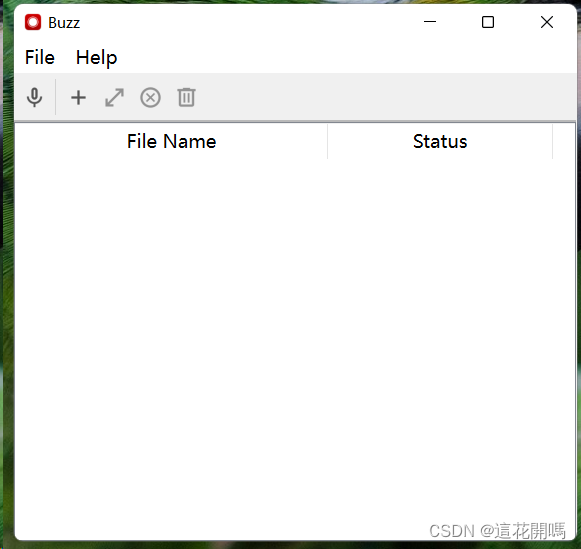大家好,我是阿赵。
继续学习虚幻引擎的用法,这次来说一下贴图的导入设置。
在内容浏览器里面可以看到纹理类型的资源,就是贴图了,鼠标悬浮在上面可以看到这个纹理贴图的信息:

双击纹理贴图文件,可以打开设置窗口:

接下来详细看看这个窗口里面的选项:
1、上部设置栏
1.保存
在这个窗口所做的修改,都需要保存才能生效,所以可以按Ctrl+S或者按保存按钮来保存:

2.定位
点击这个定位的按钮,可以在内容管理器里面快速的选中当前正在编辑的这张纹理贴图。

3.重新导入
和Unity不同的是,UE的资源导入之后会生成uasset文件,这时候实际上已经可以不使用原始的文件了,不过还是会记录原始文件的路径,并且可以重新从原始文件里面导入。所以这里有一个重新导入的设置按钮:

4.通道颜色显示
接下来是常规的RGBA通道显示,可以单独显示某一个通道的颜色:

5.Mipmap级别
这里可以展示选择某个Mipmap级别时显示的贴图大小情况

6.缩放显示
可以调整当前贴图显示的比例,这里只是显示的比例而已,不会对贴图产生实质性的影响

7.视图设置
视图设置里面有几个选项:

需要注意的是,这些选项只是单纯的针对当前的纹理贴图编辑窗口中的显示,并不会真正产生效果,比如我这里选择了去饱和度,编辑窗口里面的图片已经变成了去色的灰度图,但场景里面的模型是不会受到影响的:

后面还有一些改变背景之类的选项,也是针对当前视图的一些显示设置。
2、细节面板
在细节面板里面,显示了当前纹理贴图的一些信息,比如分辨率、格式、容量、通道等

3、Oodle设置
想进一步了解UE里面使用Oodle纹理,可以去UE官方文档看看:
https://docs.unrealengine.com/4.27/zh-CN/TestingAndOptimization/Oodle/Texture/
简单来说,Oodle纹理是快速、高质量的纹理编码,并且容量小。它是通过RDO(率失真优化(Rate Distortion Optimization)) 和 Lambda开控制实际效果的。



不过由于官方文档里面有这么一句话的警告:

看来移动平台是不能使用的,所以如果是做手游,暂时这个选项应该是没什么意义。
4、详细设置项
这里面有非常多的选项,所以带有一个搜索框,可以搜索自己关心的设置项。里面有很多在别的引擎比如Unity里面也有的纹理设置项,比如Mipmap、LOD、压缩设置、二的幂次方模式等



也有一些和Unity不同的概念。在这个设置窗口里面,是可以直接对图片的效果进行调整的,比如这里有一个调整的选项,可以直接调整图片的亮度、饱和度、色调等参数,从而使得这张纹理贴图直接改变效果:



























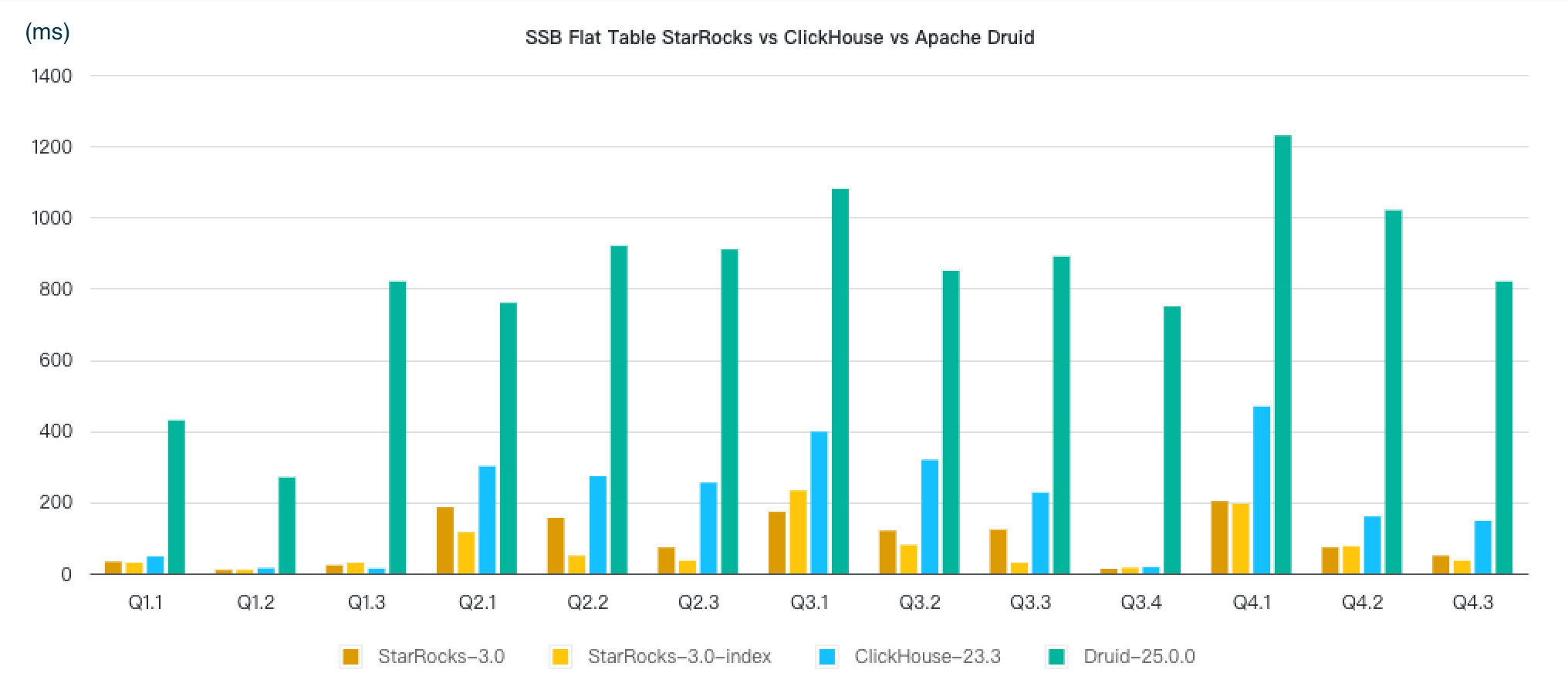
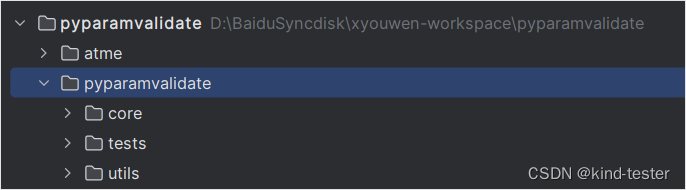




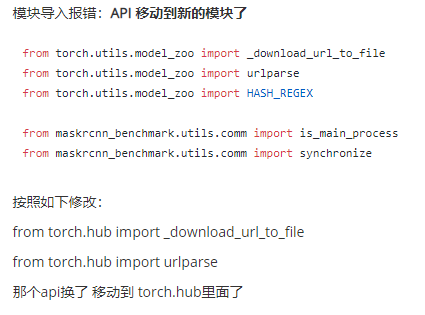




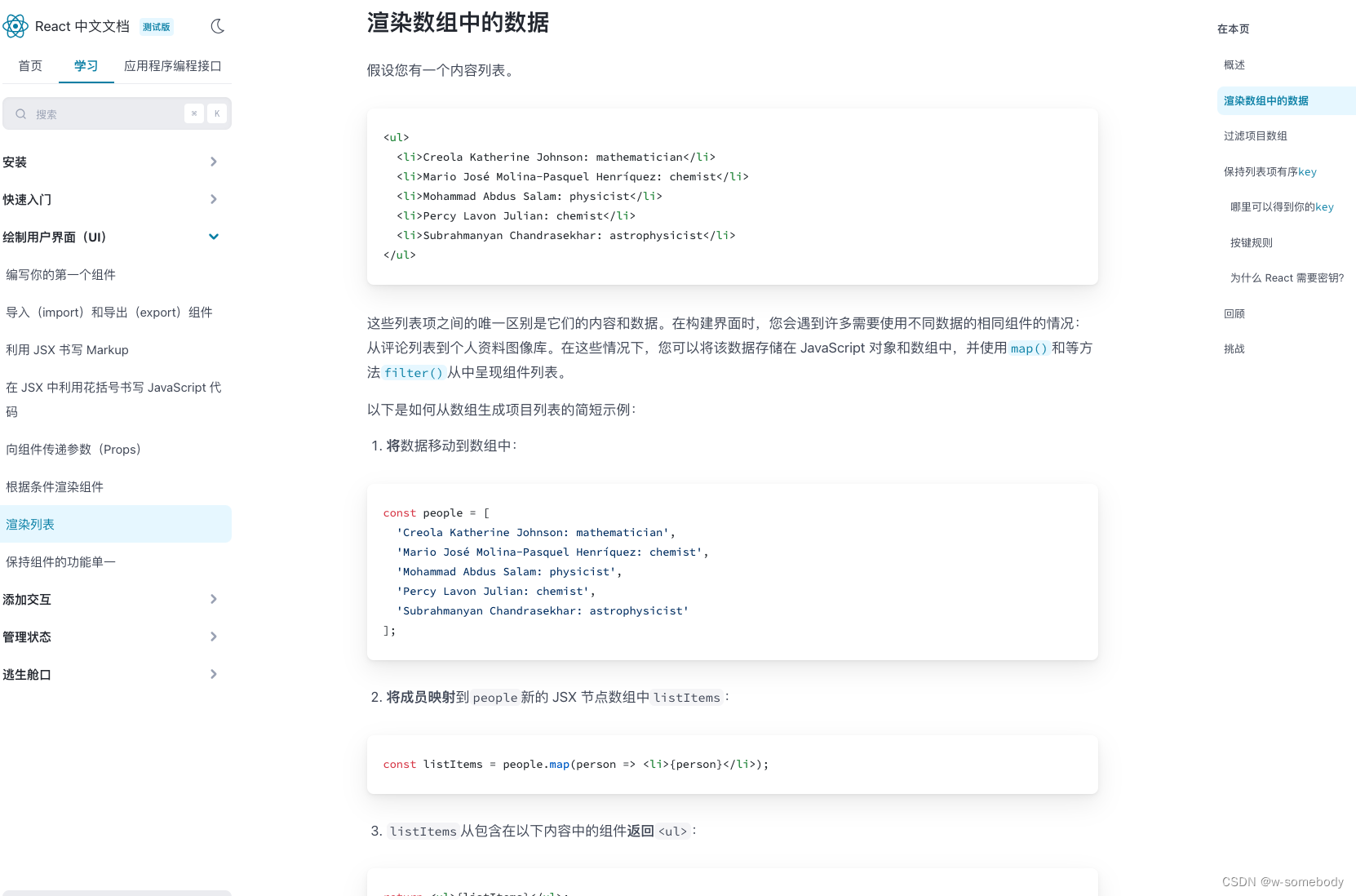
![一、电脑重装[原版、PE]](https://img-blog.csdnimg.cn/direct/9886215554014803a73751c495343795.png)
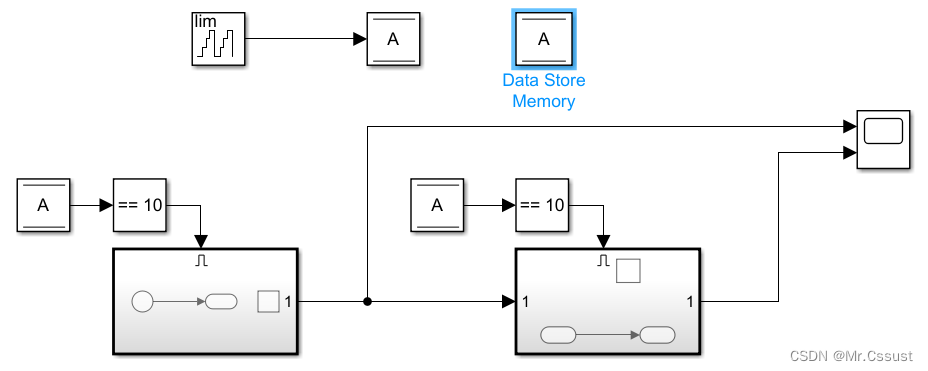

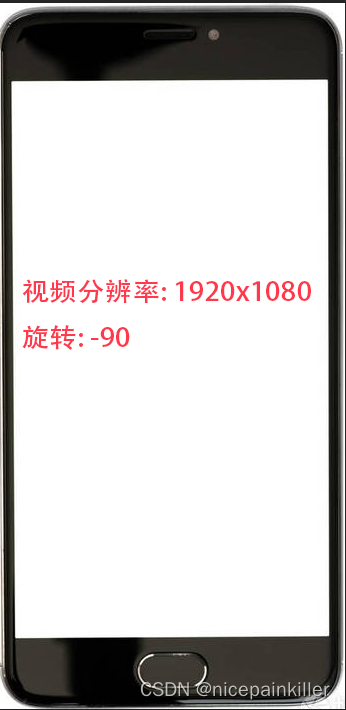
![黏菌优化算法MATLAB实战[免费]](https://img-blog.csdnimg.cn/img_convert/c3f4452281ef8649d9be6d16fa8e964f.png)